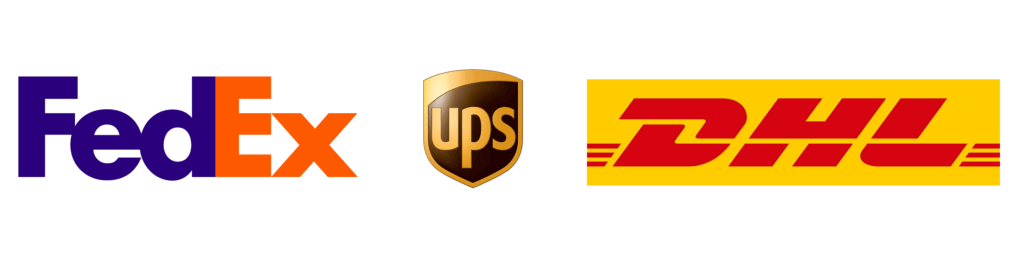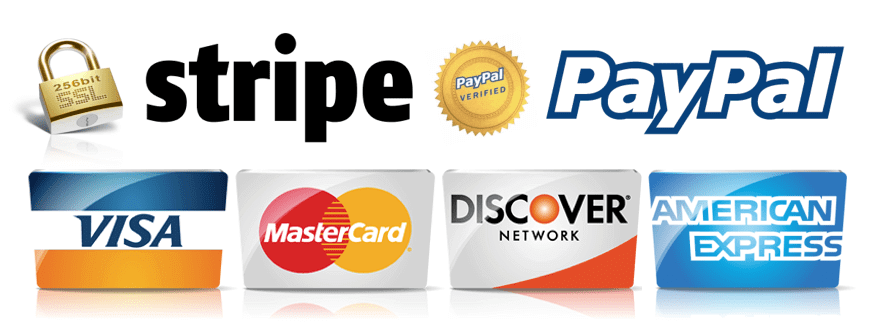¿Cómo recupero el sonido del dictaphone y lo transfiero a su ordenador?
Obtenga la grabación hecha por su dictaphone digital memorizando en el tarjeta de memoria Integrado. Cuando el enchufe esté completo, toque la pestaña de detención. Si está utilizando un dictaphone smartphone, haga clic en el botón central OK para seleccionar "Mis sonidos."
Guarde con la tecla central OK. La forma más fácil de transferir es tener una memoria USB con adaptador para recuperar el archivo de dictaphone y ponerlo en una carpeta en forma de documento de audio en su computadora. Asegúrese de cambiarle el nombre.
También puede rellier el dictaphone digital a la computadora por un cable minifiche. Asegúrate de que tu ordenador tenga la aplicación o el software que admite la grabación de audio. El archivo se archivará automáticamente en su ordenador.
- Recuperación de sonido y transferencia de PC: ¿cómo funciona?
Pulse el botón "stop" para completar una grabación de sonido con su dictaphone digital. El archivo se almacenará en la tarjeta SD en un archivo MP3 o MP4.
- ¿Cómo libero la tarjeta SD?
Para liberar los espacios de la tarjeta SD, utilice un cable USB dedicado. El archivo se descargará, transferirá y cambiará de nombre a una carpeta que se va a almacenar. Puede vaciar su tarjeta micro SD o la memoria interna de su dictaphone una vez que los archivos de audio se transmiten a su computadora.
- ¿Qué pasa con el dictaphone smartphone?
La transferencia se realiza mediante cable USB para conectar el dictaphone del smartphone con el ordenador. Para ello, utilice aplicaciones de grabación de voz o programas de software como Apowersoft, Anytrans o Voice Memo, ITunes o Voice Memo. Es esencial que el dictaphone de tu smartphone (Samsung, iphone, Huawei, Apple, Xiaomi...) esté equipado con software de transferencia de sonido compatible con el sistema operativo, Windows o Mac, de tu ordenador.